
Inhoudsopgave:
- Auteur John Day [email protected].
- Public 2024-01-30 11:15.
- Laatst gewijzigd 2025-01-23 15:01.

HOI! Deze instructable wordt een vrij eenvoudige. Hier zal ik laten zien hoe je TinkerCAD kunt gebruiken om een Led te laten knipperen met Arduino.
TinkerCAD is een behoorlijk nuttige software als het gaat om het snel testen van uw code en is erg handig voor degenen die nieuw zijn met microcontrollers. Het mooie is dat je tijdens het testen nooit echte elektronica beschadigt, want alles draait op de virtuele wereld. Maar u kunt een probleem tegenkomen tijdens het compileren van enkele codes die in de echte wereld snel zullen werken, maar in de virtuele wereld gestructureerd worden.
Stap 1: Tinker CAD openen

U kunt direct naar link gaan: https://www.tinkercad.com/dashboard of google tinker cad en blader door de website.
Vervolgens moet u inloggen op uw account en krijgt u het dashboard te zien. Klik op Circuits aan de linkerkant van het scherm. Ga verder naar de knop Nieuw circuit maken.
Stap 2: De componenten

Blader nu door de lijst met componenten en sleep de componenten die hier zijn vermeld.
1)Broodplank Mini
2)Arduino Uno R3
3) LED
4) Weerstand:
Stap 3: De componenten plaatsen

Nu moeten we alle componenten aansluiten volgens de vereisten. Plaats de LED overal in het mini breadboard. Onthoud dat de gebogen terminal van LED de langere terminal is en dus de positieve pool. Plaats de weerstand op de volgende rij van de negatieve LED-klem. Draai het voordat u het plaatst.
Sleep nu een draad van pin 13 van de Arduino door erop te klikken. Sluit de draad aan op de volgende rij van de LED op het breadboard. Sleep op dezelfde manier een draad van de GND (aarde) pin van de Arduino en verbind deze met de volgende rij van de weerstand. U kunt de kleur van de draad wijzigen door op de draad te klikken en de kleur te selecteren uit de opties die verschijnen.
Het kiezen van een gespecificeerde set kleuren zal ons helpen een complex circuit te debuggen en daarom is het nuttig om het te oefenen.
Stap 4: Het circuit testen


Klik nu op de simulatie. U zult merken dat de LED begint te knipperen. Dit komt omdat de led al is aangesloten op pin 13 en de standaardcode heeft van knipperen met een vertraging van 1 seconde.
Nu kunnen we het knipperen manipuleren door op de codeknop te klikken en onze eigen knippercode daar te plaatsen.
Klik bij het openen van de code op Tekst door het vervolgkeuzemenu aan de linkerkant te selecteren. U zult merken dat de standaardcode is geschreven. Als u de vertragingswaarde wijzigt, krijgt u verschillende knipperstijlen.
Als er een probleem is, laat het me dan weten.
Aanbevolen:
RIG CELL LITE INTRO: KNIPPERENDE LED: 4 stappen

RIG CELL LITE INTRO: BLINK LED: IntroductieLED's zijn kleine, krachtige lampen die in veel verschillende toepassingen worden gebruikt. Om te beginnen werken we aan het knipperen van een LED, de Hello World of microcontrollers. Dat klopt - het is zo simpel als het aan- en uitzetten van een lamp. Het
Halloween-project met schedel, Arduino, knipperende LED's en scrollende ogen - Maker, MakerED, MakerSpaces: 4 stappen

Halloween-project met schedel, Arduino, knipperende LED's en scrollende ogen | Maker, MakerED, MakerSpaces: Halloween-project met schedel, Arduino, knipperende LED's en scrollende ogen Binnenkort is het Halloween, dus laten we een eng project maken terwijl we coderen en doe-het-zelf (een beetje sleutelen…). De tutorial is gemaakt voor mensen die geen 3D-printer hebben, we gebruiken een 21 cm plas
Timers van 8051 met knipperende led Voorbeeld Deel-1: 3 stappen
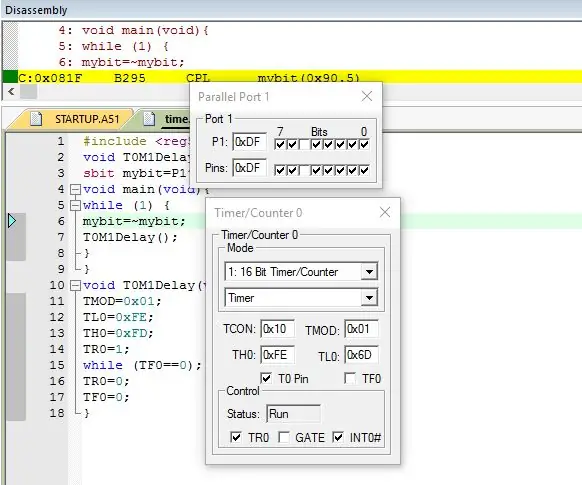
Timers van 8051 met knipperende led Voorbeeld Deel 1: In deze tutorial ga ik je vertellen hoe je timers van 8051 maakt. Hier zullen we het hebben over timer 0 in modus 1. In de volgende tutorial zullen we ook andere modi bespreken
Knipperende leds: 5 stappen (met afbeeldingen)

Knipperende leds: terwijl ik naar muziek luisterde op mijn pc (trots met WINAMP), vroeg ik me af hoe het zou zijn om een paar leds te laten knipperen met het geluid dat uit de P2-connector kwam, dus besloot ik een eenvoudig circuit te maken om dat te doen. Het werkte best goed, dus ik besloot om
Knipperende LED-muishack: 4 stappen

Knipperende LED-muishack: ik wilde een LED toevoegen aan mijn Logitech-muis waar de LED zou knipperen als ik de muis beweeg. Ik wilde dit doen ZONDER een PIC-chip of een 555-timer te gebruiken. Dus alles wat je nodig hebt is één led-diode
